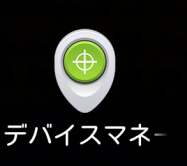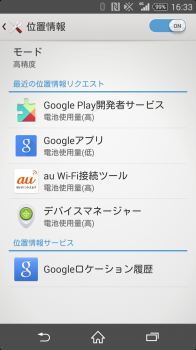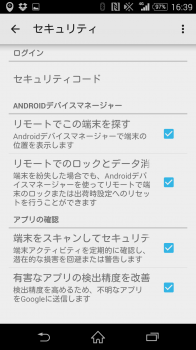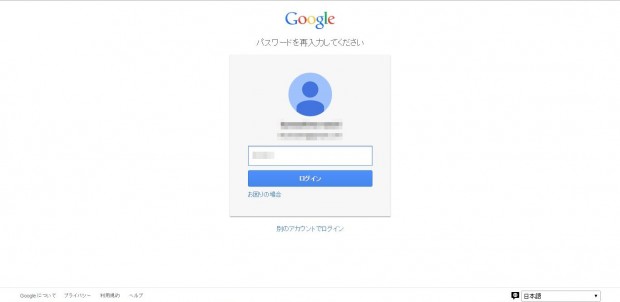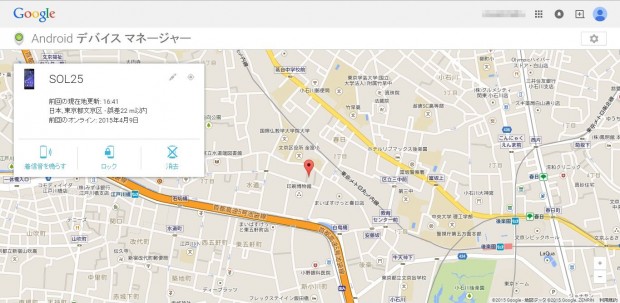Androidスマートフォンを落としたときは。。。
アプリそうけんで『iPhoneを見つけてくれてありがとう★【iPhoneを探す】』ということで
iPhoneを紛失したときの見つけ方を紹介しました。
その際に『Androidにも同じような機能があり、「Android デバイス マネージャー」から
探すというものが2013年8月に実現したようです。』と書いてはみたものの
Androidユーザーが周囲に私ぐらいしかおらず、
便乗してよっしゃ書くかということで、「Android デバイス マネージャー」を紹介します。
過去にはスマホ・携帯電話含めて紛失したことがあります。
酔っぱらってタクシーに置いてきてしまった
酔っぱらってお店に忘れてきてしまった
酔っぱらって、、、
これ以上は省略いたしますが、紛失経験があります。
幸運に戻ってきたこともありますし、不幸なお別れをしたこともあります。
そんなときに役立つのが「Android デバイス マネージャー」。
もちろんGoogle playからダウンロードします。
機種ごとで設定に違いがあるとは思いますが
位置情報をオンにして
Google設定からセキュリティからAndroid デバイス マネージャーの設定をします
ここでは「リモートで端末を探す」「リモートでのロックとデータ削除』にチェックを入れます。
それでスマホ側の設定は終了。
さっそくアプリを立ち上げてみると
現時点のスマホの場所が画面にGoogle Map上に表示されました。
次にパソコンの設定となります
リアリティーを出してスマホをワザと紛失するために8階の窓から大遠投しようかと思ったのですが
戻ってこないと痛いだけなのでやめました。
まずはAndroid デバイス マネージャーのページから
Googleにログインします。
そうすると、パソコン上のGoogle Mapにスマホがある場所が表示されます。
場所が分かった次の手としては
着信音を鳴らしたり、ロック/データ消去をセットアップがあります
着信音は最大音量で5分間なり続けます
ロックの場合はその名の通り、ロックされてスマホが動かなくなります
ロックする場合、同時にロック解除のパスワードを設定しますので
見つかった際にはロック解除は可能です。
データの削除はこれも文字通りスマホのデータを削除します。
スマホに紛失対応だけでなく、子どものスマホで今いる場所を
確認できるような使い方もできると思いますよ。
私の場合は、、、紛失した時のみ、その時だけ使いたいです。
Google Map上にいる場所が表示されて、それがパソコンから
見られるって、、、
まぁ、使い方は様々。
情報漏えいの防止が叫ばれているので、この機能は仕事でスマホを使う人は必須になるでしょう